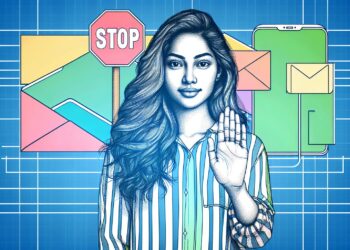Minecraft mod kurulumu, Minecraft oyuncularının en çok tercih ettiği seçeneklerden biri. Minecraft oyuncuları, bloklu ve sanal korumalı alanlarda yapabileceklerinin kısıtlanmasından hoşlanmazlar. Dünya çapında tüm zamanların en çok satan oyunu olan Minecraft, Microsoft’un çok oyunculu ve bağımlılık yapıcı olduğu kadar ilginç de bir yapımı. Kendi Minecraft sunucunuzu oluşturma seçeneği ile Minecraft, arkadaşlarla oynamak için harika bir oyun.
Minecraft topluluğu, her güncellemede artan karmaşıklık seviyesine rağmen Lego oyununu andıran bu oyunda, 2009 sürümünden bu yana özel mod başlatıcı sayesinde farklı deneyimler yaşama şansına sahip oluyor.
Her platform için, Minecraft mod kurulumunun nasıl yapılacağına ilişkin detayların yer aldığı kılavuzumuzda, ister bilgisayarda ister konsolda, modların nasıl kullanılabileceğini anlattık. En iyi Minecraft modları ile, oyunda harika bir deneyime hazır mısınız?
Not: İçeriğimiz her şeyi kapsayan bir kılavuz değil, sadece Minecraft modlarının nasıl kurulacağını anlatan bir liste. Kurulum, moddan moda farklılık gösterebilir bu nedenle, indirme seçeneklerinin yanı sıra çevrimiçi bulunabilen indirme ve kurulum talimatlarının tamamını uyguladığınızdan emin olun.
- Minecraft Dungeons platformlar arası oynanabilecek
- Minecraft PlayStation VR güncellemesi yayınlandı
- Minecraft oynamak için Microsoft hesabı gerekecek
Minecraft mod kurulumu: Windows ve Mac
Minecraft ile çalışan modları çözmenin birkaç farklı yolu var, ancak en kolay ve en popüler olanı Forge adlı uygulamadır. Uygulamanın adımları şu şekilde:
- Adım 1: Resmi Forge web sitesine gidin ve yazılımın önerilen sürümünü indirin. Ayrıca dilerseniz Forge’un en son sürümünü de yükleyebilirsiniz, ancak bazı modları düzgün şekilde çalıştırmanızı etkileyecek çözülmemiş hatalar da içerebilir.
- Adım 2: Yüklemek istediğiniz Minecraft modlarını güvenilir bir kaynaktan indirin. CurseForge aralarında seçim yapabileceğiniz yüzlerce harika modun bulunduğu popüler bir yer. Ancak tüm modlar, Minecraft’ın tüm sürümleri ve hatta Forge ile uyumlu değildir. Yazılımınızla uyumlu olup olmadığını öğrenmek için, sisteminize uygun modu araştırdığınızdan emin olun.
- Adım 3 (Windows): .minecraft dizininde, “mods” klasörünü oluşturun. Hedef adres şu şekilde olmalıdır: C:Users[adınız]AppDataRoaming.minecraft
- AppData klasörü, Dosya Gezgini’nde görünmüyorsa uygulamanın en üstündeki Görüntüle’yi tıklayın ve ardından Gizli Öğeler’i işaretlerin.
- Bu ilk modunuzsa, .minecraft klasöründe “mods” klasörü yoktur. .minecraft klasörü açıkken, Dosya Gezgini’ne sağ tıklayın ve Yeni’yi ve ardından açılır menüden Klasör’ü seçin. Bu klasörü “mods” olarak adlandırın.
- Adım 3: (Mac): Minecraft dizininde, “mods” klasörünü oluşturun. Hedef adres şu şekilde olmalıdır:
- ~/Library/Application Support/minecraft
- Bu klasöre, Command + Shift + G klavye kısayolunu kullanarak hızlı bir şekilde erişebilirsiniz. Alternatif olarak Finder’ı açın, menü çubuğunda Git’i tıklayın ve Option tuşuna basarak Kitaplık klasörüne erişin. Açık Uygulama Desteği ve ardından Minecraft’a erişin.
- Klasörün içine sağ tıklayın ve açılır menüden Yeni Klasör’ü seçin ve “mods” olarak adlandırın.
- Adım 4: İndirilen modu, mods klasörüne taşıyın.
- Adım 5: Minecraft’ı çalıştırın, ancak önce Forge hesabınızın aktif olduğundan emin olun. Değilse, modlarınız düzgün yüklenmeyecektir.
Minecraft mod kurulumu işte bu kadar. Bahsettiğimiz gibi, internette Forge’un yanı sıra LiteLoader gibi birkaç farklı mod başlatıcısı da vardır. Programın sunduğu her şeyi beğenmeyebilirsiniz ancak Forge, en popüler olan başlatıcıdır ve yazılımlarla uyumludur.
Oyun konsolları ve Windows 10’a (uygulama) Minecraft modlarını yükleme
![Minecraft mod kurulumu [Nasıl Yapılır] 2 Minecraft mod kurulumu [Nasıl Yapılır]](https://digitalreport.com.tr/wp-content/uploads/2020/11/windows-10-minecraft-mod-kurulumu.jpg)
Minecraft modları, ne yazık ki Xbox One ve PlayStation 4’te teknik olarak mevcut değil. Bunun yerine oyuncuların eklentilere erişimi vardır. Modlardan farklı olarak eklentiler ücretsiz değildir ve PC modlarına göre ciddi ölçüde kısıtlanmıştır. Ancak yine de hiç yoktan iyidir ve kurulumu gerçekten çok kolaydır.
- Adım 1: Konsolunuzda Minecraft’ı başlatın ve ana menüden Marketplace’i seçin.
- Adım 2: Bir Dış Görünüm Paketi, Dünya, Doku Paketi ve Mash-Up paketi seçin.
- Adım 3: Eklentiyi satın almak için Minecoin ya da kredi kartı kullanın.
iOS ve Android’de Minecraft modları yükleme
Konsollarda olduğu gibi, Minecraft’ın mobil sürümlerinde de modlar sunulmuyor. Neyse ki Minecraft’ta mobil platformlar için, istediğiniz modları elde etmenize yardımcı olacak üçüncü taraf uygulama eklentileri var. Nasıl çalıştığına bakalım.
Android
![Minecraft mod kurulumu [Nasıl Yapılır] 3 Minecraft mod kurulumu [Nasıl Yapılır]](https://digitalreport.com.tr/wp-content/uploads/2020/11/android-e-minecraft-mod-kurulumu.jpg)
- Adım 1: Google Play Store’dan BlockLauncher’ı yükleyin. Bu özel başlatıcı uygulama, Android’de Minecraft modları yüklemek için tercih edilen popüler bir seçenek.
- Adım 2: Cihazınız için yazılımı kurmak üzere, BlockLauncher tarafından listenen talimatları takip edin.
- Adım 3: Google Play Store’dan Minecraft PE için modları yükleyin. Bu araç modları indirir ve yükler.
- Adım 4: Beğendiğiniz bir seçeneği bulana kadar yüzlerce mod içinde arama yapın.
- Adım 5: Yükle düğmesine tıklayın ve oyununuzda modlar, otomatik olarak uygulanacaktır.
iOS ve Android
![Minecraft mod kurulumu [Nasıl Yapılır] 4 Minecraft mod kurulumu [Nasıl Yapılır]](https://digitalreport.com.tr/wp-content/uploads/2020/11/iphone-ve-android-e-minecraft-mod-kurulumu.jpg)
Hem iPhone hem de Android cihazlar için, aşağıdaki yöntemleri de takip edebilirsiniz:
- Adım 1: Add-ons for Minecraft uygulamasını, App Store ya da Google Play Store’da yükleyin.
- Adım 2: Eklentileri seçmek ve yüklemek için ekrandaki talimatları takip edin.
Mobilde Minecraft mod kurulumu işte bu kadar pratik. Bugün Minecraft’ı modifiye etmek her zamankinden daha kolay. Mevcut tüm içerikler, birkaç dakika içinde cihazınıza yüklenebilecek kadar pratik bir kullanım sunar.
Birbirinden güzel Minecraft modları ile, oyunun tadını çıkarmaya başlayabilirsiniz.

![Minecraft mod kurulumu [Nasıl Yapılır] 1 Minecraft mod kurulumu [Nasıl Yapılır]](https://digitalreport.com.tr/wp-content/uploads/2020/11/minecraft-mod-kurulumu-nasil-yapilir.jpg)